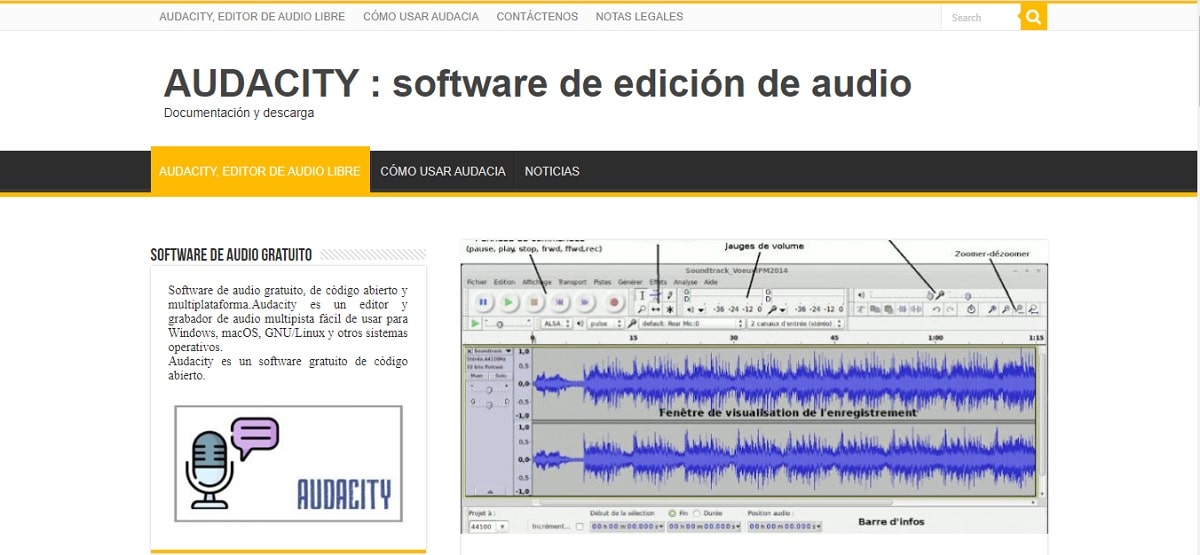
Audacity는 가장 널리 사용되는 오디오 편집 소프트웨어 중 하나입니다. 기본적으로 많은 일을 빠르고 쉽게 할 수 있기 때문입니다. 노래 편집, 녹음 추가 또는 편집해야 하는 모든 작업에 유용합니다. 무엇보다도 무료로 사용할 수 있으므로 gratuito.
따라서 Audacity를 사용하는 방법을 간단한 단계로 배우고 싶다면, 여기서 우리는 Audacity를 사용하는 방법을 설명할 것입니다 그리고 소소한 궁금증.
대담이란 무엇입니까?
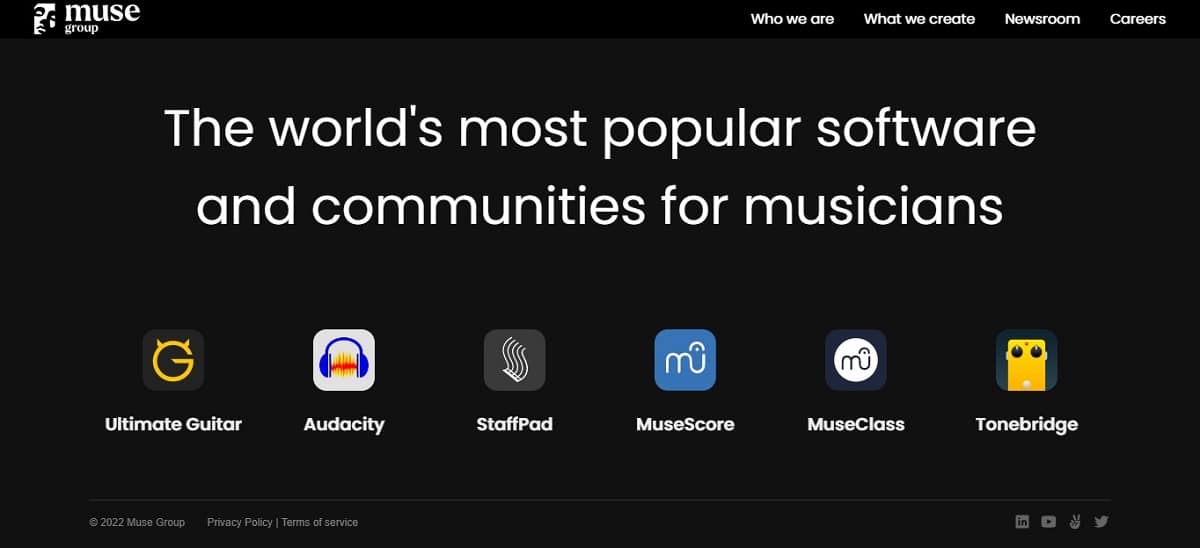
Audacity는 무료 오디오 편집 프로그램입니다.. 앱의 인터페이스는 매우 간단하여 사용하려는 기능을 쉽게 찾을 수 있습니다. 그 시작은 올해부터 2000, 2010년에 출시되어 사용자들 사이에서 가장 많이 다운로드된 애플리케이션 중 하나가 되었습니다.
최근에는 2021, 그 회사 뮤즈그룹, MuseScore, Tonebridge 등의 소유자이기도 한 앱을 구입했습니다. 그리고 이것은 개인 정보 보호 정책을 변경하여 사용자들 사이에서 많은 논란을 일으켰습니다. 어떤 사람들은 그것을 스파이웨어, 즉 스파이를 위해 만든 프로그램이라고 불렀습니다. 그래서 회사는 고객 개인 정보의 중요성을 강조하면서 구체적으로 어떤 데이터를 수집했는지 설명해야 했습니다.
이 응용 프로그램에서 수집한 데이터는 다음을 초과하지 않습니다.
- La 주소 ID 컴퓨터에서 사용하는 것입니다.
- La 시스템에 대한 정보 컴퓨터의 (용량, RAM 등..)
- 그리고 버그 보고 시스템, 선택 사항입니다.
간단히 말해서, 일부 사용자의 경우 회사가 권리를 획득하면 오픈 소스 프로그램이 불신을 일으킬 수 있다는 점을 이해합니다. Audacity는 다른 프로그램과 유사한 방식으로 데이터를 수집합니다., 그래서 그를 불신할 이유가 없습니다. 게다가 스마트폰에 있는 모든 앱은 Audacity보다 더 많은 정보를 수집합니다.
무슨 소용이 있겠습니까?

이 프로그램의 좋은 점은 완료되는 동시에 매우 실용적. 따라서 팟캐스트 세계에서 막 시작했거나 데모를 아마추어로 녹음하려는 경우 매우 유용할 수 있습니다. 그의 사이 기본 기능 이것:
- 주변 소음 제거
- 오디오 스니펫 편집
- 오디오 트랙을 라이브로 녹음하는 옵션
- 여러 오디오 병합
- 오디오에 사운드를 추가합니다.
Audacity를 사용하기 위한 요구 사항

인터넷에 접속할 수 있는 사람이라면 누구나 웹사이트에서 간단히 다운로드하여 Audacity를 사용할 수 있습니다. GPL 라이선스라고 하는 프로그램입니다. (일반 공중 라이선스).
물론 프로그램이 잘 작동하려면 컴퓨터가 갖추어야 하는 요구 사항은 다음과 같아야 합니다. 4GB RAM 및 최소 2GHz 프로세서 속도. 사실 너무 많은 리소스를 가진 컴퓨터 시스템이 필요한 프로그램은 아닙니다. 따라서 오늘날 거의 모든 컴퓨터가 이 프로그램에 대처할 수 있습니다.
프로그램은 어떻게 작동합니까
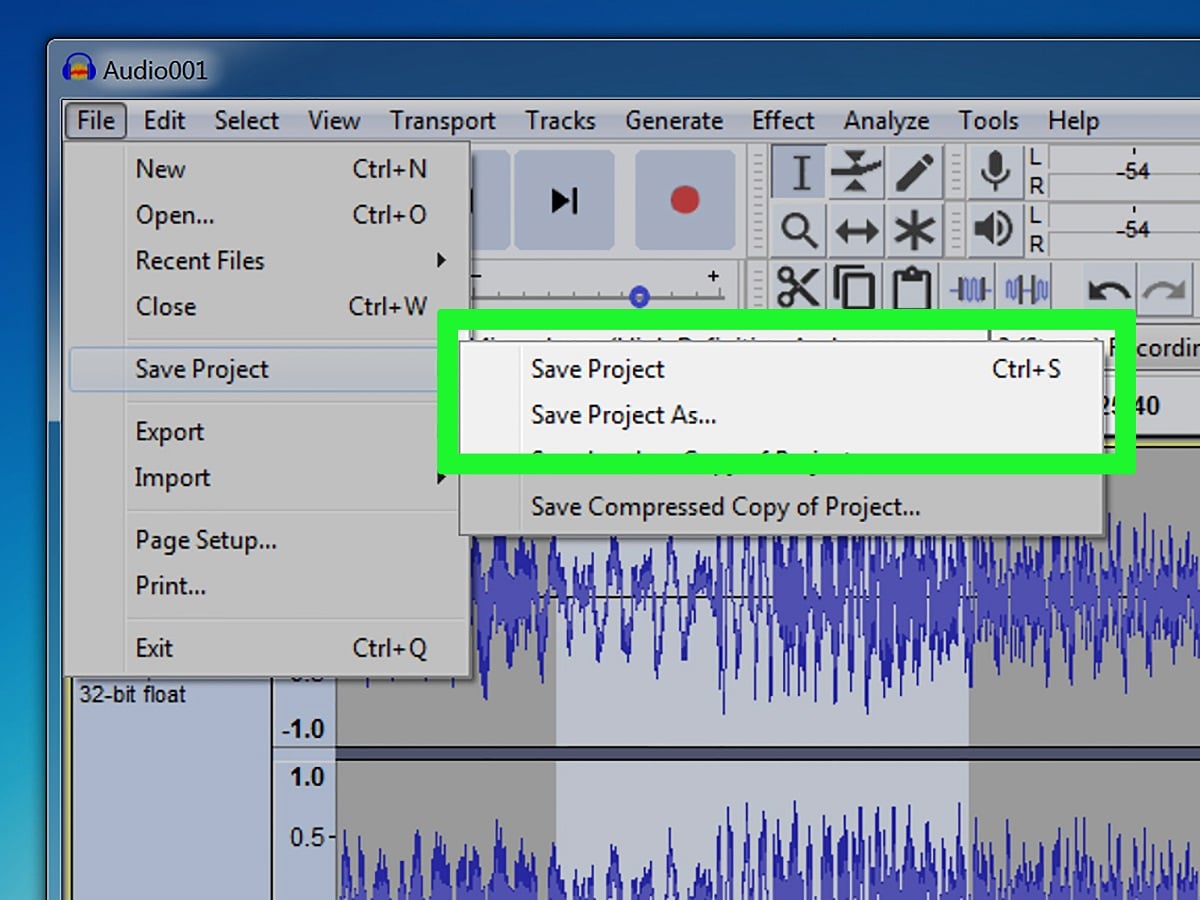
이 섹션에서 우리는 당신에게 가르 칠 것입니다 다양한 단계에서 대담함을 사용하는 방법, 기본 설정 선택에서 자신의 팟캐스트 편집까지.
Audacity에서 환경 설정 변경
Audacity에서는 다음을 수행할 수 있습니다. 기본 설정 변경 메뉴에서 편집.
먼저 녹음 품질을 관리해야 합니다. 상단 표시줄로 이동하여 편집 그런 다음 환경 설정.
인간의 음성 녹음 만 필요 11025 Hz에서. 하지만 더 나은 품질을 위해 녹음하는 것이 좋습니다 44100 및 -32비트. 녹음할 때 조정할 수 있는 모든 종류의 매개변수가 있지만 무엇을 해야 할지 모르겠다면 걱정하지 마십시오. 기본 설정을 변경하지 마십시오. 기록하면서 결과를 조정할 수 있습니다.
오디오 자르기 및 편집
침묵 및 일시 중지, 예기치 않은 소음은 녹음할 때 주요 "문제" 중 하나입니다. 걱정하지 마십시오. 이 프로그램에는 오디오를 자르고 편집하는 옵션이 있어 이러한 불편함에서 벗어날 수 있습니다.
당신은 도구를 가지고 선택, 삭제할 시간 간격을 선택할 수 있습니다, 커서를 그 위로 이동하기만 하면 됩니다. 그럼 당신은 이동 수정이미 오디오 또는 태그 제거. 도구를 사용할 수도 있습니다. 선택 오디오의 시작이나 끝에서 발생하는 묵음을 제거하기 위해 스펙트로그램에서 직선으로 나타나기 때문에 감지하기도 쉽습니다.
Audacity에는 많은 기능이 있으며 보다 전문적인 프로그램과 거의 동등한 효과를 사용할 수 있습니다.
백색 잡음 제거
백색 소음은 우리가 일반적으로 배경 소음이라고 부르는 것입니다. 또한, 이 프로그램은 삭제할 수 있는 옵션을 제공합니다.. 클릭 효과, 당신은 고역 통과 필터, 그리고 일단 이 옵션 안에서 당신은 디버그 재생산합니다. 그래도 소리가 마음에 들지 않으면 필터를 조정할 수 있습니다. 롤오프 y 절단 (변조 필터).
컴퓨터 라이브러리에 있는 파일 사용
예, 이미 오디오를 저장했지만 일부 조정을 하고 싶은 경우에 좋은 옵션입니다. 당신은 그들을 찾기 만하면됩니다 세 가지 옵션 뭐가 문제 야: 열기, 최근 파일 또는 가져오기. 사용할 파일을 선택하고 엽니다.
피치 또는 억양 변경
이 응용 프로그램은 오디오 톤을 변경할 수 있는 많은 공간을 제공하므로 도구를 다시 사용하기만 하면 됩니다. 선택, 피치를 변경하려는 조각을 지정합니다. 그리고 지금 효과 y 스위치 톤. 확신할 때까지 최종 변경을 하기 전에 들어볼 수 있습니다.
기록할 때 기록, 편집 및 세부 정보 추가의 세 가지 명령을 고려해야 합니다. 도구 모음 상단에서 커서를 사용하여 사용할 때 가장 적합한 위치에 놓을 수 있으므로 보다 편안하게 편집할 수 있습니다. 따라야 할 지침은 다음과 같습니다.
- 오디오 섹션을 선택하려면 도구를 사용하십시오. 선택.
- 음량 변화를 수동으로 변경하려면 음량 변화 기능을 사용하십시오. 포위.
- 트랙을 제 시간에 이동하려면 이동 도구 변위.
나만의 팟캐스트를 구성하는 방법
어떤 사람들은 쓰기보다 말하기가 더 편합니다. 따라서 말하는 자신을 녹음하는 것은 신속하게 완료할 수 있으며 초기 재정적 투자 없이 사업을 시작하는 좋은 방법. 여기서 중요한 것은 어떻게 하느냐가 아니라 청중에게 다가가는 것입니다. 우리는 당신에게 작은 것을 줄 것입니다 팟캐스트를 구성하는 방법에 대한 팁:
- 시작과 끝을 나타내는 특정 곡으로 시작하고 끝납니다.
- 갑작스러운 것이 아니라 내레이터의 목소리와 천천히 합쳐지는 음악을 사용하세요.
- Epidemicsound, Free Music Archive, Bensound, Jamendo, Artlist, Audionity, PremiumBeat, SoundCloud와 같이 무료로 음악에 액세스할 수 있는 플랫폼 목록을 남깁니다.
우리가 제공한 이 정보 후에 Audacity를 사용해 보고 싶다면 여기에서 다운로드하여 사용해 볼 수 있는 링크가 있습니다.